Windows 10 integriert einen dezenten Schlagschatten um Fenster. Dieses kleine Gestaltungselement trägt zur visuellen Anmut des Betriebssystems bei und kann beim Erstellen ansprechender Screenshots helfen. Die Anpassung dieses Schattens ist jedoch standardmäßig nicht möglich. Nutzer können ihn lediglich in Windows 10 aktivieren oder deaktivieren. Wer den Schatten dunkler, heller, breiter oder in einer anderen Farbe gestalten möchte, benötigt eine spezielle Anwendung. Stardock bietet hierfür eine interessante Lösung namens ShadowFX, mit der sich der Schlagschatten in Windows 10 nach Belieben verändern lässt.
ShadowFX ist kostenpflichtig und wird für 4,99 $ angeboten. Es gibt allerdings eine 30-tägige Testversion. Stardock ist bekannt als Entwickler beliebter Apps wie Start10 und Fences. Für die Nutzung der Testversion von ShadowFX ist die Angabe einer E-Mail-Adresse erforderlich. Während der Installation wird zudem gefragt, ob auch Start10 installiert werden soll. Wer nur an ShadowFX interessiert ist, sollte diese Option abwählen.
Es ist wichtig zu beachten, dass ShadowFX möglicherweise nicht mit anderen Anwendungen zur Oberflächenmodifikation kompatibel ist. Es existiert keine vollständige Liste von Konflikten, aber es ist bekannt, dass beispielsweise TranslucentTB die korrekte Funktion von ShadowFX beeinträchtigen kann.
Schlagschatten individualisieren
Nach der Installation von ShadowFX kann die Anwendung gestartet werden. In der Registerkarte „Stil“ stehen verschiedene vordefinierte Schattenstile zur Auswahl. Alternativ kann auf der Registerkarte „Erstellen“ ein individueller Schlagschatten erstellt werden.
Die Auswahl eines Stils im Reiter „Stil“ wird direkt auf die Fenster angewendet.
Im nachfolgenden Screenshot ist der Schattenstil „Red Mist“ sichtbar.
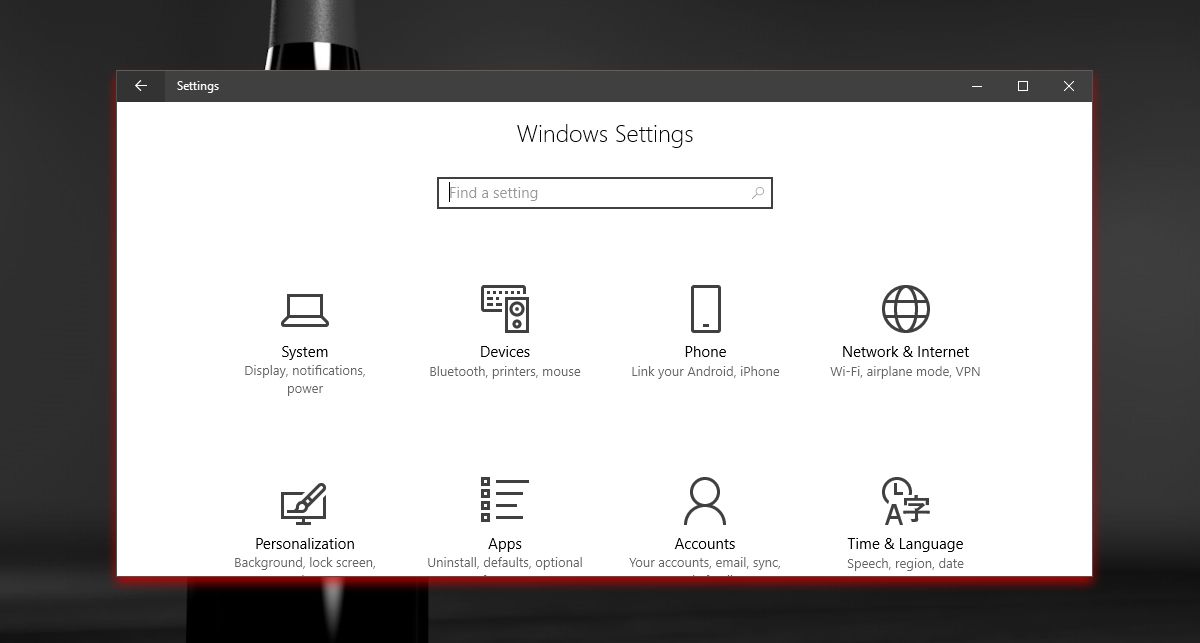
Benutzerdefinierte Schattenstile kreieren
Um einen individuellen Schattenstil zu erstellen, wechselt man zur Registerkarte „Erstellen“. Mit einem Klick auf „Schattenfarbe festlegen“ lässt sich die gewünschte Farbe aus der Windows-Farbpalette auswählen, wodurch eine große Bandbreite an Farboptionen zur Verfügung steht.
Die Ausbreitung des Schattens wird durch das Ziehen der gestrichelten Linie um das Vorschaubild herum gesteuert. Die Transparenz und Unschärfe können über entsprechende Schieberegler angepasst werden.

Der gewählte Stil wird unmittelbar angewendet. Nach der Wahl eines vordefinierten oder benutzerdefinierten Schattenstils kann die Anwendung beendet werden, da sie nicht permanent im Hintergrund aktiv sein muss.

Um den ursprünglichen Schatten wiederherzustellen, kann in der Registerkarte „Stil“ der „Windows 10“-Schattenstil ausgewählt werden.
ShadowFX bietet eine umfassende Palette an Anpassungsoptionen und ist mit seinen Basisfunktionen sehr durchdacht. Der Preis erscheint angemessen.